3ds Max演示硬表面模型UV进行展开的过程(4)
文章来源于 火星时代,感谢作者 情非得已 给我们带来经精彩的文章!设计教程/设计教程/3DMAX教程2010-08-09
第二十二步 现在看看我们的模型,看上去比以前好了很多,但是仍然有一些不满意的地方,这个问题非常简单。(图23) 图23 第二十三步 在Edit UVW窗口工具栏上,我们会发现几个工具。(图24) 图24 第二十四步 通过模型,
第二十二步
现在看看我们的模型,看上去比以前好了很多,但是仍然有一些不满意的地方,这个问题非常简单。(图23)
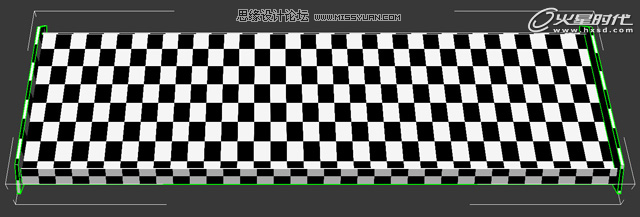
图23
第二十三步
在Edit UVW窗口工具栏上,我们会发现几个工具。(图24)
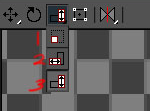
图24
第二十四步
通过模型,找到相应的UV部分,注意:一定要选择整个部分。(图25)
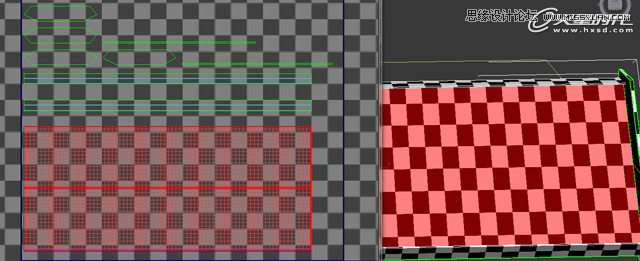
图25
第二十五步
调整UV大小,直到模型的格子称为正方,彻底没有拉伸。(图26)
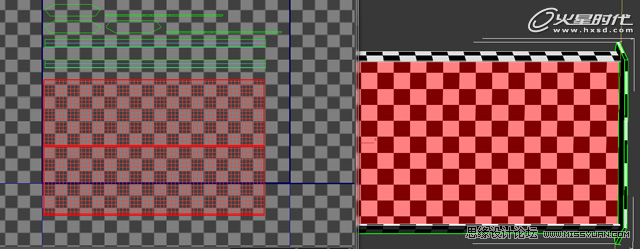
图26
第二十六步
我们几乎完成了,现在要做的就是调整UV的位置,将每个格子调整成一样的大小。(图27)
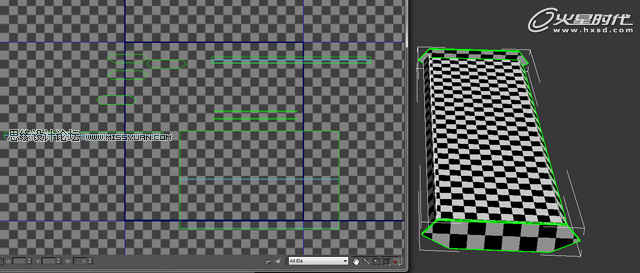
图27
第二十七步
将所有的UV尽可能的填满整个空间。好了,希望这套教程能够对你有所帮助,谢谢大家!(图28)

图28
 情非得已
情非得已
推荐文章
-
 3ds Max实例教程:冰爽夏日餐桌场景2011-09-02
3ds Max实例教程:冰爽夏日餐桌场景2011-09-02
-
 室内灯光表现中异型暗藏灯打法2010-11-12
室内灯光表现中异型暗藏灯打法2010-11-12
-
 室外教程:室外夜景图制作过程2010-10-28
室外教程:室外夜景图制作过程2010-10-28
-
 3DsMAX制作漂亮的高贵首饰流程2010-09-02
3DsMAX制作漂亮的高贵首饰流程2010-09-02
-
 3ds MAX实例教程:制作汽车轮胎并给轮胎建模2010-06-27
3ds MAX实例教程:制作汽车轮胎并给轮胎建模2010-06-27
-
 3D MAX新增Autodesk材质来制作环保概念车2010-06-12
3D MAX新增Autodesk材质来制作环保概念车2010-06-12
-
 3D MAX使用放样建模方法给步枪建模2010-06-12
3D MAX使用放样建模方法给步枪建模2010-06-12
-
 3D MAX使用NURBS方法给贪吃虫建模2010-06-12
3D MAX使用NURBS方法给贪吃虫建模2010-06-12
-
 3D MAX实例教程:制作漂亮的盆景花朵2010-05-27
3D MAX实例教程:制作漂亮的盆景花朵2010-05-27
-
 3D MAX实例教程:制作游戏风格场景2010-05-27
3D MAX实例教程:制作游戏风格场景2010-05-27
热门文章
-
 3DXMAX制作欧式古典风格的雕花建模
相关文章18652017-09-24
3DXMAX制作欧式古典风格的雕花建模
相关文章18652017-09-24
-
 3ds max异形一体化造型之创意桌子
相关文章21112016-05-11
3ds max异形一体化造型之创意桌子
相关文章21112016-05-11
-
 3ds MAX3分钟快速制作曲面展台建模
相关文章40912016-05-11
3ds MAX3分钟快速制作曲面展台建模
相关文章40912016-05-11
-
 3DMAX详细解析立体彩球的制作方法
相关文章36662015-09-12
3DMAX详细解析立体彩球的制作方法
相关文章36662015-09-12
-
 3DMAX制作悬浮球体艺术造型雕塑效果
相关文章45182015-09-02
3DMAX制作悬浮球体艺术造型雕塑效果
相关文章45182015-09-02
-
 3DMAX制作逼真的石墨工具制作地形
相关文章23132015-08-23
3DMAX制作逼真的石墨工具制作地形
相关文章23132015-08-23
-
 3DMAX制作逼真的环形建筑效果图教程
相关文章36222015-08-23
3DMAX制作逼真的环形建筑效果图教程
相关文章36222015-08-23
-
 3DMAX制作异形长椅制作及布线方式
相关文章20242015-08-23
3DMAX制作异形长椅制作及布线方式
相关文章20242015-08-23
